2.9.6. Иные способы размещения заказа
Согласно Положениям ФЗ №223 (ч.3. ст. 3), Заказчик может указать в своем Положении о закупках иные способы закупок на свое усмотрение, при этом он прописывает порядок, условия закупок такими способами - начиная от подачи заявок до определения победителя и заключения с ним договора.
Система позволяет формировать Извещения по Иным способам закупок. Ниже будет рассмотрен пример формирования Извещения со способом определения поставщика «Открытый запрос цен».
Для формирования Извещения со способом определения поставщика «Иной» необходимо перейти к списку документов «Заявка на закупку (223ФЗ)», выбрать Заявку, созданную на основе Позиции плана закупок со способом определения поставщика «Открытый запрос цен» и нажать кнопку  [Сформировать извещение] (Рисунок 1).
[Сформировать извещение] (Рисунок 1).
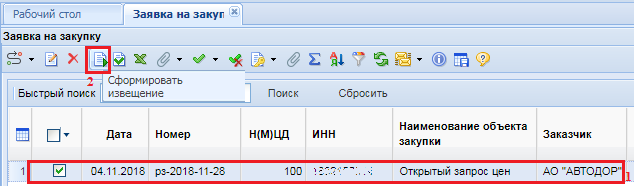
В случае успешного формирования Извещения, Система выдаст соответствующий протокол с указанием номера сформированного документа (Рисунок 2).
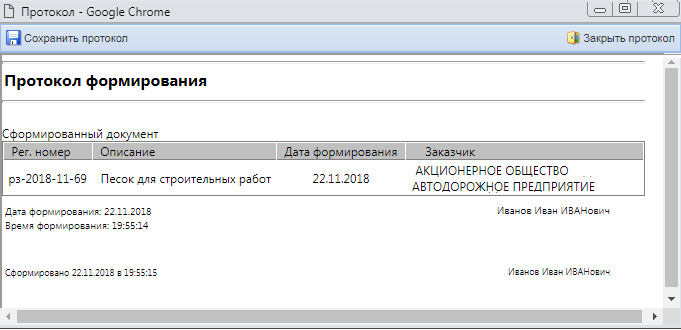
Если же Извещение не было сформировано по причине ранее сформированного Извещение из данной Заявки, то соответствующее оповещение будет в протоколе (Рисунок 3).
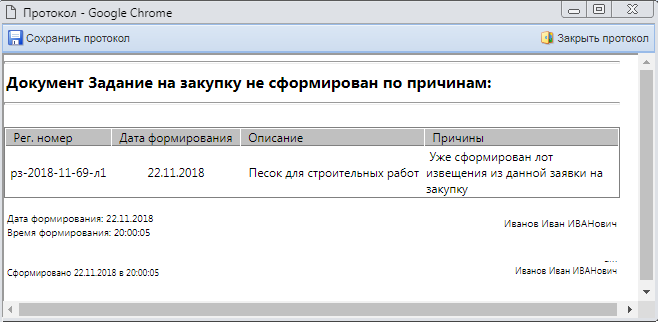
Успешно сформированное Извещение будет доступно в фильтре «На размещении» в папке «Иной способ».
В шапочной части документа, в поле «Способ закупки» будет установлено значение «Иной способ». Поле «Способ закупки в ЕИС» отражает информацию о том, какой именно Иной способ указан в закупке в ЕИС (Рисунок 4).
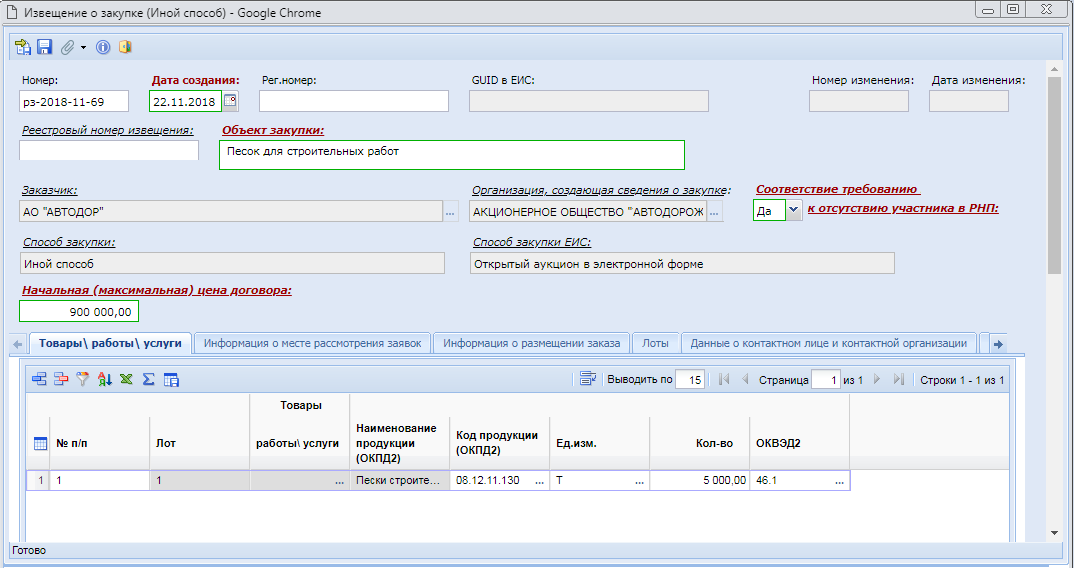
Вкладка «Товары/работы/услуги» содержит информацию о спецификации предстоящей закупки (Рисунок 4).
Вкладка «Информация о комиссии» заполняется сведениями о Комиссии и членах комиссии. В поле «Комиссия» можно выбрать готовую комиссию из Справочника комиссий по кнопке  [Справочник] или же по кнопке
[Справочник] или же по кнопке  [Добавить строку] указать каждого члена комиссии, вручную выбирая из Справочника членов комиссии и назначая роль каждому выбранному члену комиссии, также по кнопке
[Добавить строку] указать каждого члена комиссии, вручную выбирая из Справочника членов комиссии и назначая роль каждому выбранному члену комиссии, также по кнопке  [Справочник] (Рисунок 5).
[Справочник] (Рисунок 5).
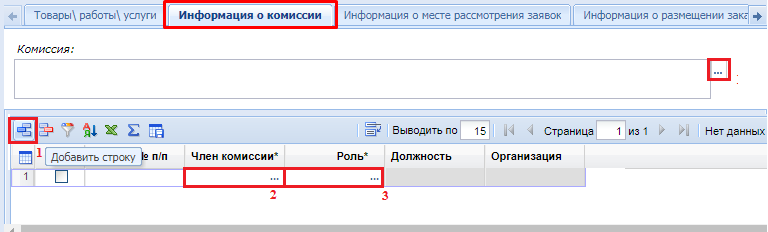
При выборе готовой комиссии, название Комиссии отобразится в поле «Комиссия», а также автоматически заполнится список членов комиссии с назначенными ролями. Инструкция по созданию комиссии изложена в пункте 2.13.3 и 2.13.4 данного руководства.
Во вкладке «Информация о месте рассмотрении заявок» (Рисунок 6) указывается обязательная для заполнения информация:
- Тип рассмотрения заявок (Электронная форма, либо Не электронная форма);
- «Наименование электронной площадки». Поле доступно для ввода данных при выборе типа рассмотрения заявок «Электронная форма» и заполняется выбором значения из справочника «Справочник торговых площадок»., который открывается по нажатию кнопки
 . Список доступных для выбора площадок определяется администратором Системы (пункт
2.2.2.3.
данного руководства).
. Список доступных для выбора площадок определяется администратором Системы (пункт
2.2.2.3.
данного руководства).
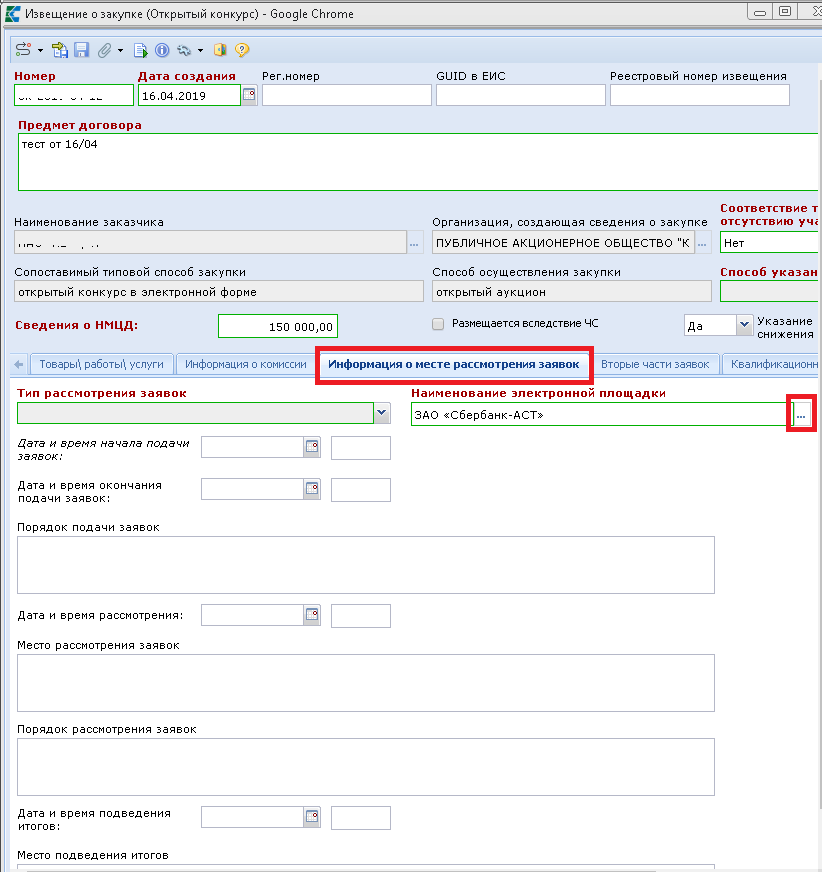
Во вкладке «Информация о размещении заказа» (Рисунок 7) заполняется планируемая дата публикации Извещения. Поле «Фактическая дата публикации» заполняется Системой автоматически после размещения Извещения. Данные в поле «Место поставки товара, выполнения работ, оказания услуг» переносятся из Заявки на закупку, на основе которой создано Извещение. Поле «Перечисление обеспечения заявки Заказчику в случае внесения сведений об уклонившемся участнике в РНП» заполняется выбором значения «Не предусмотрено» либо «Предусмотрено».
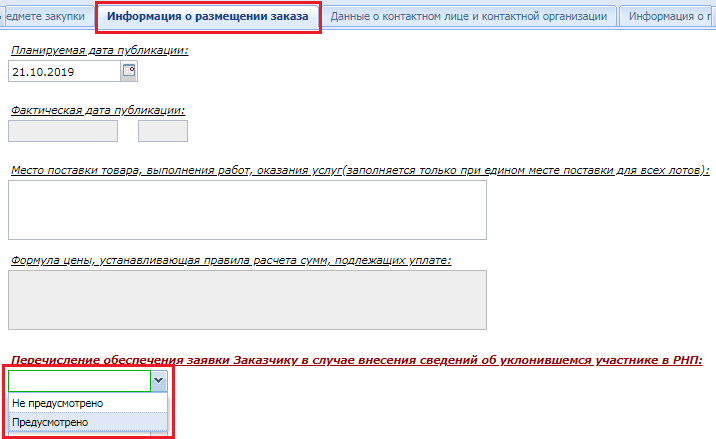
Вкладка «Информация о предмете закупки» содержит информацию, связанную с номером Лота, наименованием объекта Закупки, а также местом и сроками доставки товара или выполнения работ (Рисунок 8).
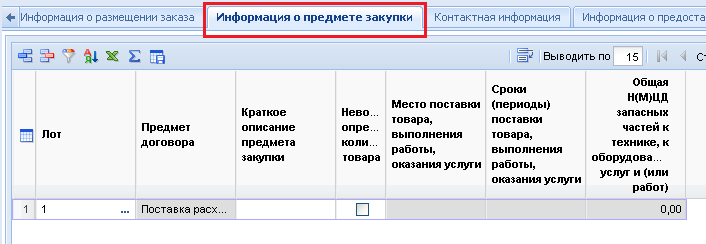
Во вкладке «Контактная информация» указываются данные представителя Заказчика, для связи участников закупки с Заказчиком, в случае необходимости. Контактные данные при формировании Извещения заполняются автоматически на основе данных из документа «Заявка на закупку». В блоке «Контактное лицо уполномоченного учреждения» указывается контактная информация сотрудника Уполномоченного органа (Рисунок 9).
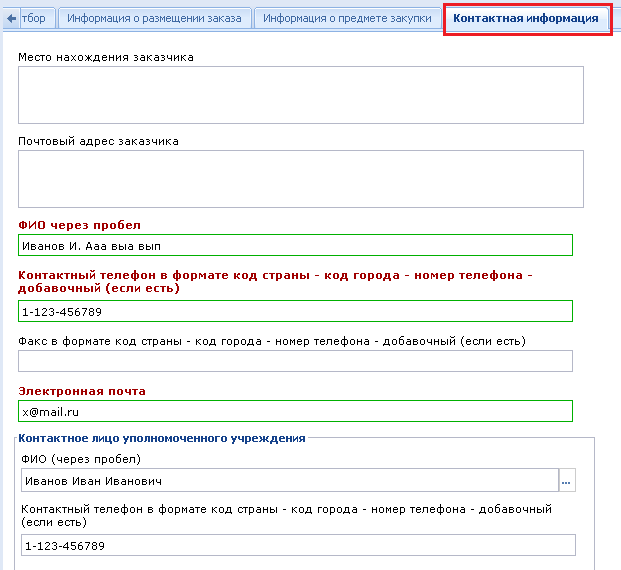
Вкладка «Информация о предоставлении документации» заполняется данными о сроках предоставления, а так же месте и порядке предоставлении документации. В случае если документация платная, заполняется блок «Плата за документацию» (Рисунок 10).
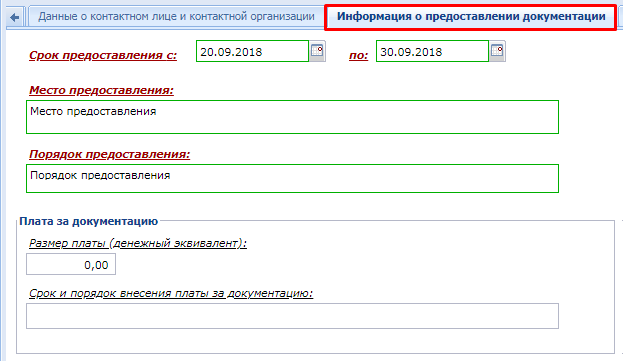
Вкладка «Основание внесения изменений» заполняется при формировании изменения к документу «Извещение».
Указав все требуемые реквизиты, данные необходимо сохранить нажатием кнопки  [Сохранить]. При сохранении документа Система проверит корректность введенных данных, и выведет соответствующее предупреждение, в случае, если данные введены некорректно.
[Сохранить]. При сохранении документа Система проверит корректность введенных данных, и выведет соответствующее предупреждение, в случае, если данные введены некорректно.
После успешного ввода необходимых данных по Закупке и успешного прохождения контролей при сохранении, Заказчику необходимо прикрепить пакет документов по кнопке  [Прикрепленные файлы].
[Прикрепленные файлы].
Для передачи сведений о размещаемых Закупках в личный кабинет Заказчика в ЕИС, следует выделить требуемый документ и нажать кнопку [Отправить документ в ЕИС] (Рисунок 11).
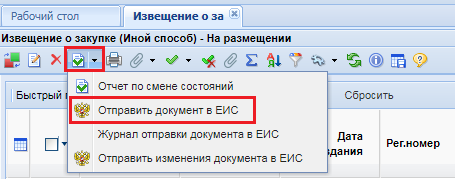
По результатам взаимодействия с ЕИС Система сформирует соответствующий информационный протокол. Если документы успешно подгрузились в личный кабинет Заказчика на сайте ЕИС, то документ переходит в состояние «Принят в ЕИС». Если же документ по каким-либо причинам не загрузился в ЕИС, то состояние документа не меняется.
Чтобы получить сведения о состоянии загрузки документов в ЕИС, следует выделить документ и нажать кнопку [Журнал отправки документа в ЕИС], в результате чего откроется журнал отправки документа в ЕИС, где отражается дата и время совершенной операции, статус операции и разъясняющий комментарий к ней (Рисунок 12).
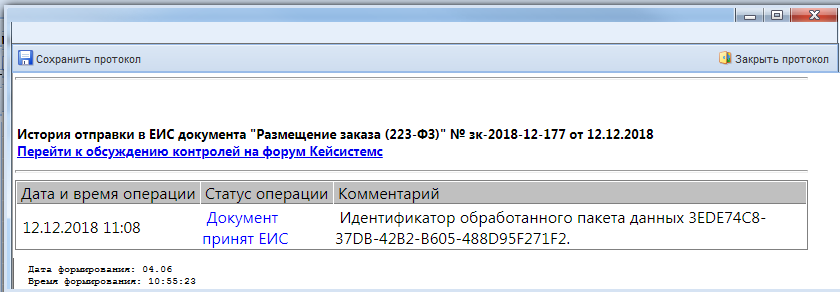
Для публикации сведений о закупках в ЕИС, необходимо зайти в личный кабинет Заказчика на сайте ЕИС, проверить переданные сведения и файлы документов, подписать их и опубликовать.